Como eliminar borrar cookies y cache de su historial de navegacion
https://www.obuma.cl/ayuda/articulo/414/como-eliminar-borrar-cookies-y-cache-de-su-historial-de-navegacion
Quizás lo sabías, quizás no, pero Google Chrome cuenta con tres modos diferentes para recargar una página web: la carga normal, la carga forzada, y la carga forzada con vaciado de caché.
Todas pueden ser iniciadas con el mismo botón de recarga que aparece junto a la barra de direcciones de Chrome, solo que hay que seguir un par de pasos adicionales para hacerlo en los dos últimos casos. Vamos a explicarte esos pasos y a decirte para qué te pueden ser útiles esos dos tipos de recarga fuera de la normal.
Normalmente usamos la recarga de una web por las mismas razones: queremos ver los últimos cambios hechos, o la web no ha cargado bien del todo y esperamos que al refrescarla se vuelva a ver bien.
La carga normal
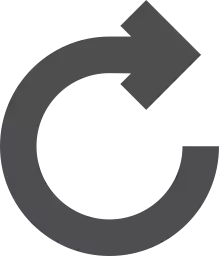
Se activa presionando el botón de recarga en el navegador o presionando el clásico atajo F5 en Windows o CMD+R en macOS.
Cuando usamos este tipo de recarga Chrome usa el caché almacenado en el navegador y lo único que hace es validar ese caché para confirmar que no ha cambiado desde la última carga.
La carga forzada
Para recargar una página de forma forzosa necesitas usar el atajo de teclado CTRL+SHIFT+R o SHIFT+F5 en Windows, y SHIFT+CMD+R en macOS, también puedes hacerlo presionado la tecla SHIFT antes de hacer click en el botón de recarga.
Este tipo de carga ignora el caché de la página almacenado en el navegador y carga todos los recursos directamente desde el servidor de la web otra vez.
Resulta muy útil si quieres ver de inmediato los cambios hechos en una página que aún no se registran porque el navegador sigue cargando lo que estaba almacenado en caché.
Carga forzada + vaciado de caché
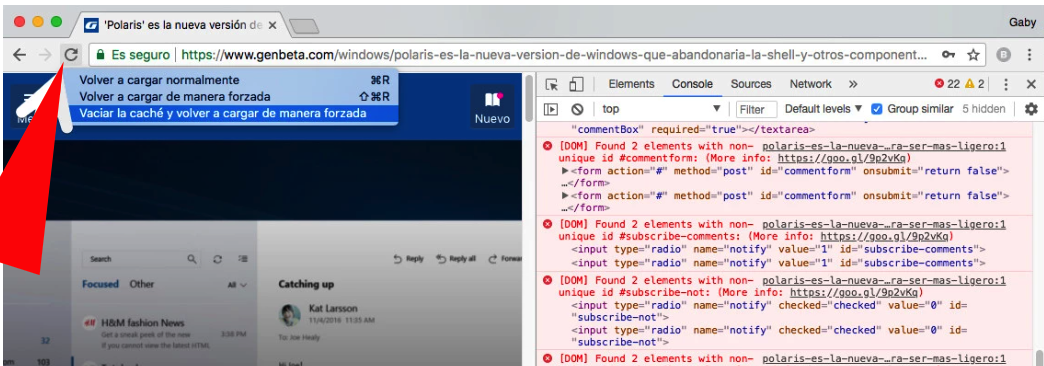
Para esta opción no hay atajo de teclado y necesitas abrir primero las herramientas para desarrolladores de Chrome.
Para ello puedes hacer click en el botón de menú de Chrome (el de los tres puntos) ir hasta Más herramientas y luego elegir Herramientas para desarrolladores. También puedes simplemente presionar CTRL+ MAYÚS+F12 en Windows o ALT+CMD+I en macOS.
Una vez abiertas haz click derecho sobre el botón de recarga y verás aparecer un menú emergente con las tres diferentes tipos de carga disponibles, incluyendo una para vaciar el cache y hacer una carga forzada.
Este método sirve en situaciones en las que una página web descarga contenido adicional usando JavaScript por ejemplo, contenido que no forma parte de la carga inicial de la página y que en consecuencia puede formar parte del caché incluso cuando haces una carga forzada, vaciar todo el caché es útil en un escenario como este.
Carga forzada en otros navegadores
Firefox también cuenta con una opción para hacer recarga forzada. En Windows se activa presionando CTRL+F5 o manteniendo presionadas CTRL y SHIFT y luego presionando R.
En macOS se activa manteniendo presionada SHIFT y luego haciendo click en el botón de recarga. O, manteniendo presionadas CMD y SHIFT y luego presionando R.
En Opera basta con presionar CTLR+F5 o SHIFT+F5, también sirve manteniendo presionadas CTRL o SHIFT y luego haciendo click en el botón de recarga.
Safari te permite hacerlo también presionando la tecla SHIFT y luego haciendo click en el botón de recargar.
Otra opción más radical es eliminar cookies y cache de su historial de navegacion en CHROME
Para efectos de borrar su historial de navegacion lo que debe hacer es ir a las opciones del navegador y luego hacer click en CONFIGURACION :
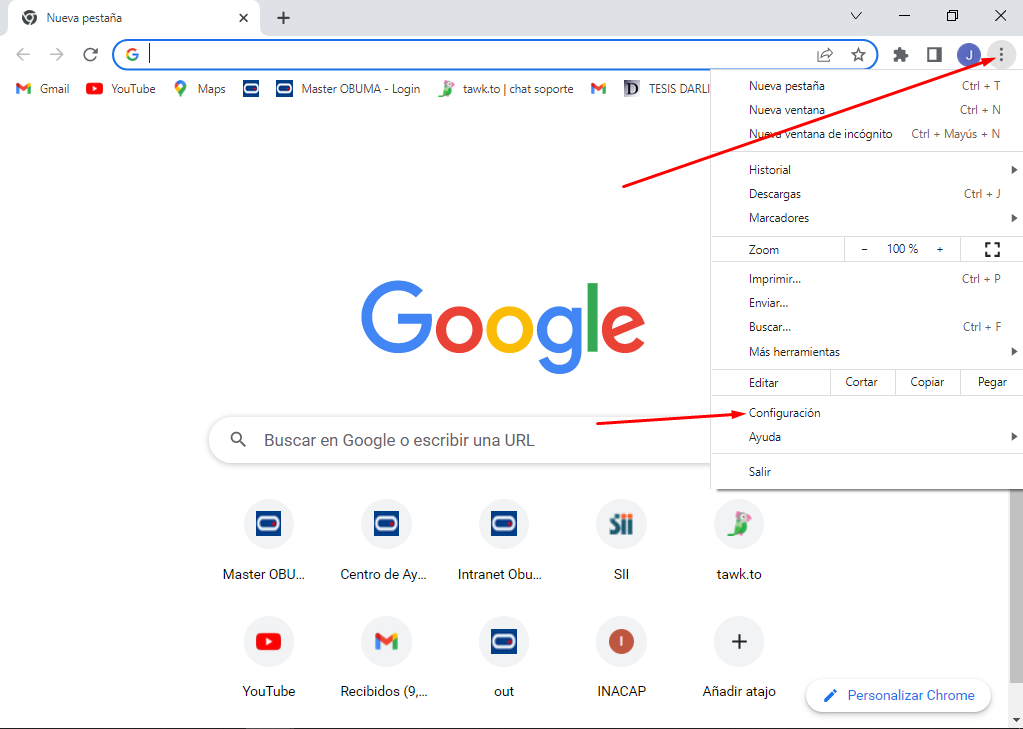
Una ves dentro de configuraciones debe buscar la opcion de BORRAR DATOS NAVEGACION, Luego debe debe hacer click en la opcion de ( borrar datos navegacion )
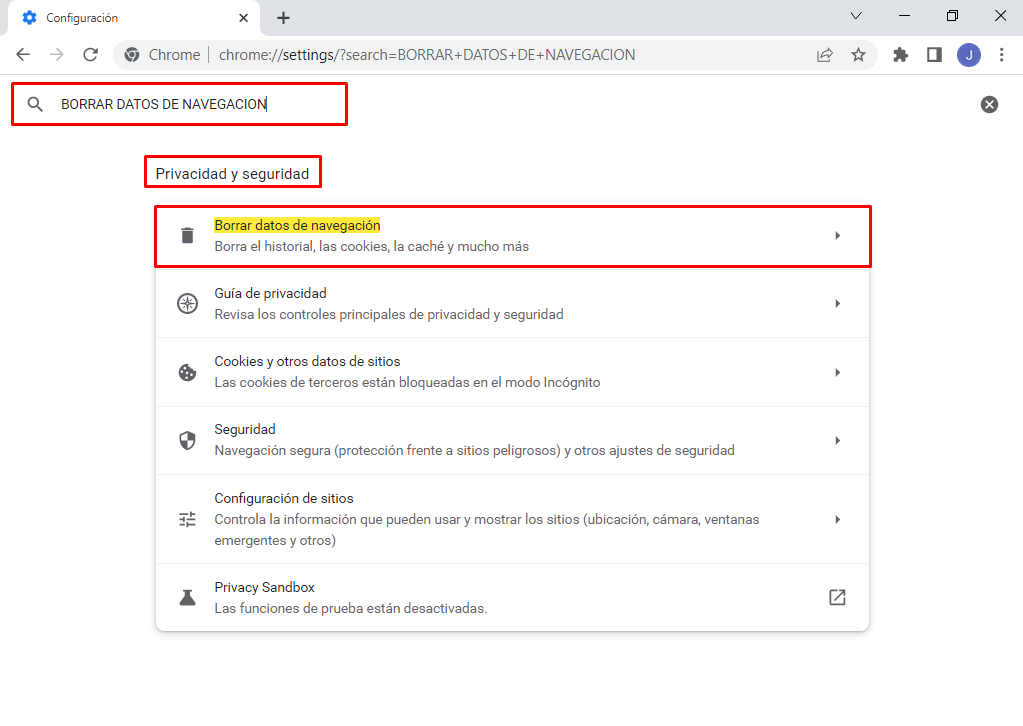
Tiene la opcion de Borrar todos los datos o simplemente los que refiere a cookies y cache.
Se recomienda No borrar el historia de Navegacion, ya que borraria sus claves guardadas de forma predeterminada
- Al marcar las 3 opciones que nos muestra en pantalla borrara el Historial de navegacion, ademas los cookies y cache, hacer click en ELIMINAR DATOS.
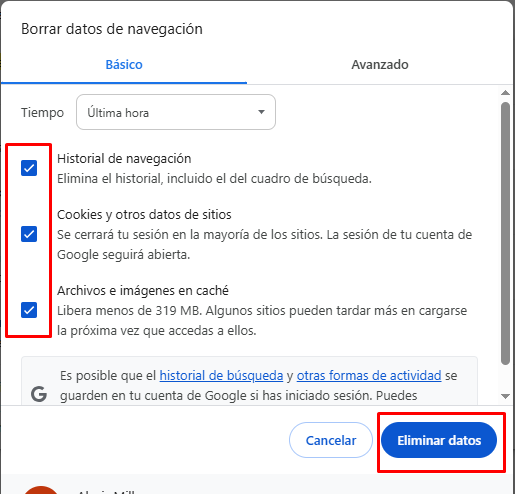
- Al marcar las 2 opciones que nos muestra en pantalla borrara los cookies y cache y para finalizar debemos hacer click en ELIMINAR DATOS.
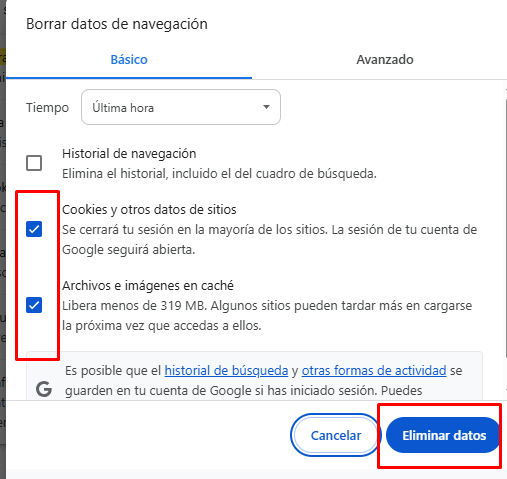
 erp
erp